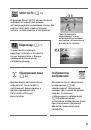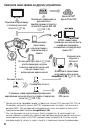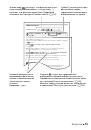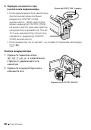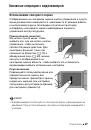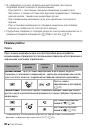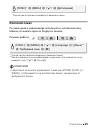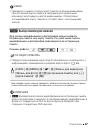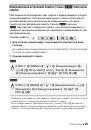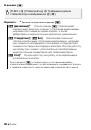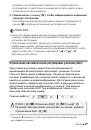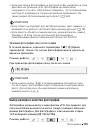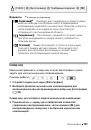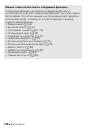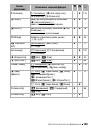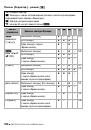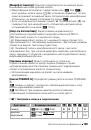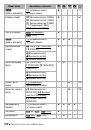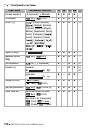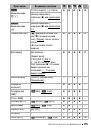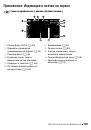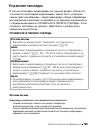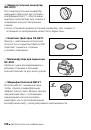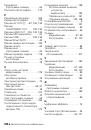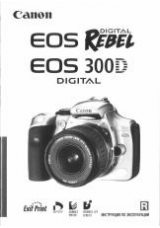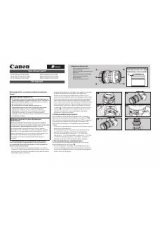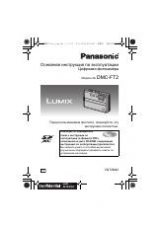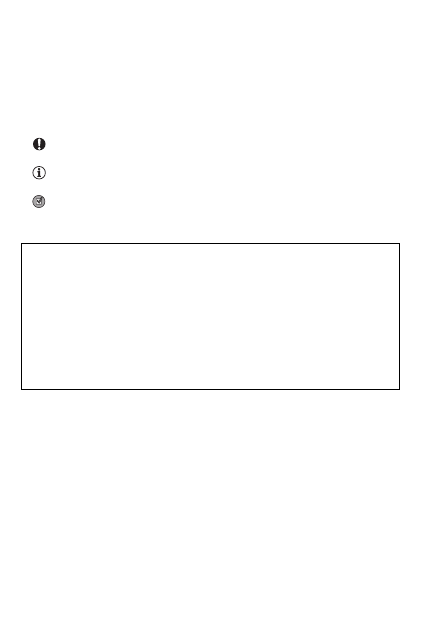
12
Введение
О данном Руководстве
Благодарим за приобретение видеокамеры Canon LEGRIA
HF M31/LEGRIA HF M300. Перед началом работы с видеокамерой
внимательно прочитайте данное Руководство и сохраните его в
качестве справочника. В случае сбоев в работе видеокамеры см.
раздел
Устранение неполадок
(
0
Обозначения, используемые в данном Руководстве
•
ВАЖНО: Предупреждения, относящиеся к эксплуатации
видеокамеры.
•
ПРИМЕЧАНИЯ: Информация, дополняющая основные
инструкции по выполнению операций.
•
ЧТО СЛЕДУЕТ ПРОВЕРИТЬ: Ограничения или требования,
относящиеся к описываемой функции.
•
0
:Ссылка на страницу данного Руководства.
•
a
: Текст, относящийся только к модели, указанной в
значке.
• В данном Руководстве используются следующие термины.
Если не указано конкретно «карта памяти» или «встроенная
память», то термин «память» относится к обоим типам памяти.
Под термином «эпизод» понимается один блок видеофильма с
момента нажатия кнопки
g
для начала записи до
повторного нажатия этой кнопки для приостановки записи.
Термины «фотография» и «неподвижное изображение» имеют
одинаковое значение.
• Фотографии, используемые в данном Руководстве, являются
имитацией и сняты с помощью фотокамеры. Если не указано
иное, иллюстрации и значки меню относятся к модели
a
.
Для выполнения некоторых операций потребуется обращаться и
к другим руководствам. Такие ссылки обозначаются
приведенными ниже значками.
r
См. «Руководство по эксплуатации Прикладным
программам для фотографий», записанное в виде PDF-
файла на прилагаемый компакт-диск Диск, прилагаемый
к видеокамере.
s
См. руководство по эксплуатации дополнительно
приобретаемого устройства записи DVD-дисков
DW-100.